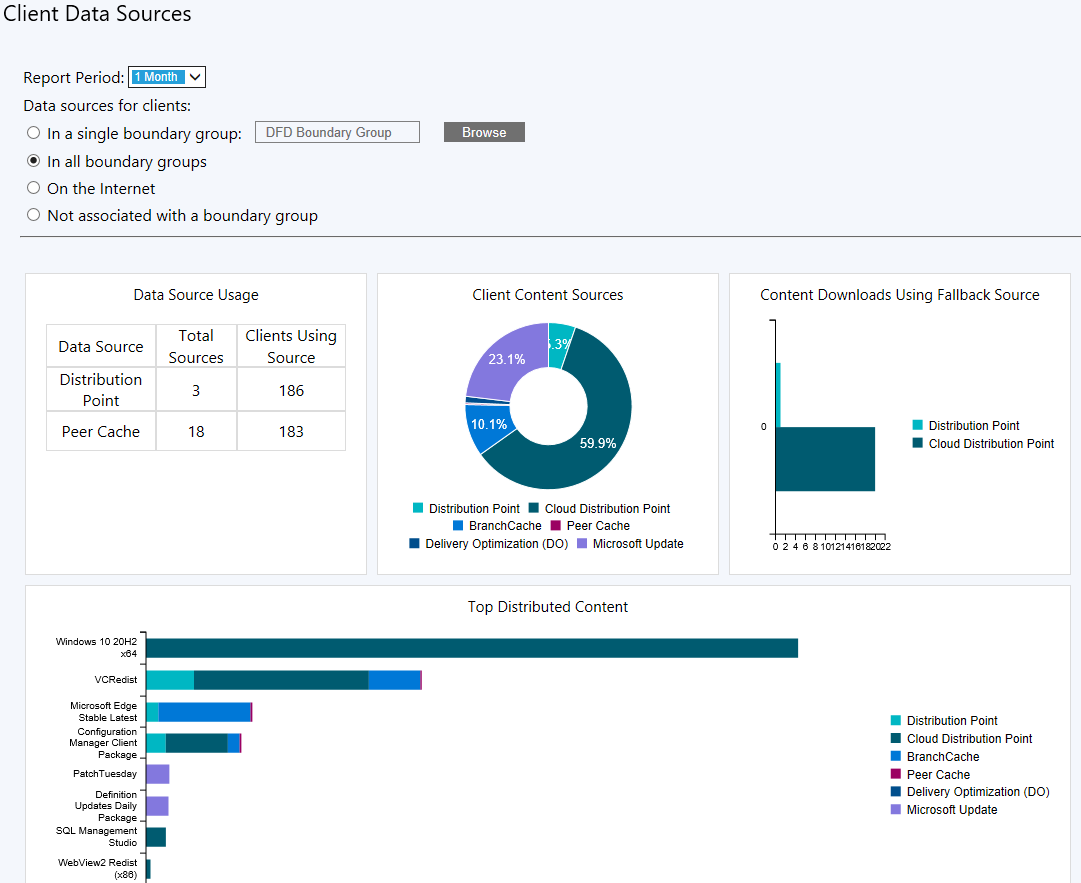Monitorowanie zawartości dystrybuowanej za pomocą Configuration Manager
Dotyczy: programu Configuration Manager (bieżąca gałąź)
Użyj konsoli Configuration Manager, aby monitorować zawartość rozproszoną, w tym:
- Stan dla wszystkich typów pakietów skojarzonych punktów dystrybucji.
- Stan walidacji zawartości w pakiecie.
- Stan zawartości przypisanej do określonej grupy punktów dystrybucji.
- Stan zawartości przypisanej do punktu dystrybucji.
- Stan opcjonalnych funkcji dla każdego punktu dystrybucji (weryfikacja zawartości, PXE i multiemisji).
Configuration Manager monitoruje zawartość tylko w punkcie dystrybucji znajdującym się w bibliotece zawartości. Nie monitoruje zawartości przechowywanej w punkcie dystrybucji w pakiecie ani w udziałach niestandardowych.
Porada
Przykładowe raporty usługi Power BI dla Configuration Manager zawierają raport o nazwie Stan zawartości. Ten raport może również pomóc w monitorowaniu zawartości.
Monitorowanie stanu zawartości
Węzeł Stan zawartości w obszarze roboczym Monitorowanie zawiera informacje o pakietach zawartości. W konsoli Configuration Manager zapoznaj się z następującymi informacjami:
- Nazwa, typ i identyfikator pakietu
- Ile punktów dystrybucji wysłano do pakietu
- Wskaźnik zgodności
- Po utworzeniu pakietu
- Wersja źródłowa
Znajdziesz również szczegółowe informacje o stanie dla dowolnego pakietu, w tym:
- Stan dystrybucji
- Liczba niepowodzeń
- Oczekujące dystrybucje
- Liczba instalacji
Można również zarządzać dystrybucjami, które pozostają w toku do punktu dystrybucji lub które nie mogą pomyślnie dystrybuować zawartości do punktu dystrybucji:
Opcja anulowania lub redystrybucji zawartości jest dostępna po wyświetleniu komunikatu o stanie wdrożenia zadania dystrybucji do punktu dystrybucji w okienku Szczegóły zasobu . To okienko można znaleźć na karcie W toku lub na karcie Błąd węzła Stan zawartości .
Ponadto w szczegółach zadania jest wyświetlana wartość procentowa zadania, które zostało ukończone po wyświetleniu szczegółów zadania na karcie W toku . Szczegóły zadania zawierają również liczbę ponownych prób pozostałych dla zadania. Po wyświetleniu szczegółów zadania na karcie Błąd pokazano, jak długo przed następną ponowieniem próby.
Po anulowaniu wdrożenia, które nie zostało jeszcze ukończone, zadanie dystrybucji w celu przeniesienia tej zawartości zostanie zatrzymane:
- Stan wdrożenia jest aktualizowany, aby wskazać, że dystrybucja nie powiodła się i że została anulowana przez akcję użytkownika.
- Ten nowy stan zostanie wyświetlony na karcie Błąd .
Uwaga
Gdy wdrożenie jest bliskie ukończenia, możliwe jest, że akcja anulowania tej dystrybucji nie zostanie przetworzona przed zakończeniem dystrybucji do punktu dystrybucji. W takim przypadku akcja anulowania wdrożenia jest ignorowana, a stan wdrożenia jest wyświetlany jako pomyślny.
Mimo że można wybrać opcję anulowania dystrybucji do punktu dystrybucji znajdującego się na serwerze lokacji, nie ma to żadnego wpływu. To zachowanie jest spowodowane tym, że serwer lokacji i punkt dystrybucji na serwerze lokacji mają ten sam magazyn zawartości pojedynczego wystąpienia. Nie ma rzeczywistego zadania dystrybucji do anulowania.
Podczas redystrybucji zawartości, której wcześniej nie udało się przenieść do punktu dystrybucji, Configuration Manager natychmiast rozpocznie ponowne wdrażanie tej zawartości do punktu dystrybucji. Configuration Manager aktualizuje stan wdrożenia, aby odzwierciedlić bieżący stan tego ponownego wdrożenia.
Zadania monitorowania zawartości
W konsoli Configuration Manager przejdź do obszaru roboczego Monitorowanie, rozwiń węzeł Stan dystrybucji, a następnie wybierz węzeł Stan zawartości. Ten węzeł wyświetla pakiety.
Wybierz pakiet, który chcesz zarządzać.
Na karcie Narzędzia główne wstążki w grupie Zawartość wybierz pozycję Wyświetl stan. Konsola wyświetla szczegółowe informacje o stanie pakietu.
Porada
Począwszy od wersji 2203, wybierz pozycję Wyświetl dystrybucję zawartości , aby monitorować ścieżkę i stan dystrybucji zawartości w formacie graficznym. Wykres przedstawia typ punktu dystrybucji, stan dystrybucji i skojarzone komunikaty o stanie. Ta wizualizacja pozwala łatwiej zrozumieć stan dystrybucji pakietu zawartości. Aby uzyskać więcej informacji, zobacz Wizualizowanie stanu dystrybucji zawartości.
Przejdź do jednej z następujących sekcji dla innych akcji:
Anulowanie dystrybucji, która pozostaje w toku
Przejdź do karty W toku .
W okienku Szczegóły zasobu kliknij prawym przyciskiem myszy wpis dystrybucji, którą chcesz anulować, a następnie wybierz pozycję Anuluj.
Wybierz pozycję Tak , aby potwierdzić akcję i anulować zadanie dystrybucji do tego punktu dystrybucji.
Redystrybucja zawartości, która nie mogła zostać rozesłana
Przejdź do karty Błąd .
W okienku Szczegóły zasobu kliknij prawym przyciskiem myszy wpis dystrybucji, którą chcesz rozpowszechnić, a następnie wybierz pozycję Redystrybucja.
Wybierz pozycję Tak , aby potwierdzić akcję i rozpocząć proces redystrybucji do tego punktu dystrybucji.
Stan grupy punktów dystrybucji
Węzeł Stan grupy punktów dystrybucji w obszarze roboczym Monitorowanie zawiera informacje o grupach punktów dystrybucji. Możesz przejrzeć informacje, takie jak:
- Nazwa, opis i stan grupy punktów dystrybucji
- Ile punktów dystrybucji jest członkami grupy punktów dystrybucji
- Ile pakietów zostało przypisanych do grupy
- Wskaźnik zgodności
Możesz również wyświetlić następujące szczegółowe informacje o stanie:
- Błędy grupy punktów dystrybucji
- Ile dystrybucji jest w toku
- Ile z nich zostało pomyślnie rozproszonych
Monitorowanie stanu grupy punktów dystrybucji
W konsoli Configuration Manager przejdź do obszaru roboczego Monitorowanie, rozwiń węzeł Stan dystrybucji, a następnie wybierz węzeł Stan grupy punktów dystrybucji. Wyświetla ona grupy punktów dystrybucji.
Wybierz grupę punktów dystrybucji, dla której chcesz uzyskać szczegółowe informacje o stanie.
Na karcie Narzędzia główne na wstążce wybierz pozycję Wyświetl stan. Wyświetla szczegółowe informacje o stanie grupy punktów dystrybucji.
Stan konfiguracji punktu dystrybucji
Węzeł Stan konfiguracji punktu dystrybucji w obszarze roboczym Monitorowanie zawiera informacje o punkcie dystrybucji. Możesz sprawdzić, jakie atrybuty są włączone dla punktu dystrybucji, takie jak PXE, multiemisji, sprawdzanie poprawności zawartości. Przejrzyj również stan dystrybucji punktu dystrybucji.
Ostrzeżenie
Stan konfiguracji punktu dystrybucji jest względny do ostatnich 24 godzin. Jeśli punkt dystrybucji ma błąd i odzyskuje, stan błędu może być wyświetlany przez maksymalnie 24 godziny po odzyskaniu punktu dystrybucji.
Monitorowanie stanu konfiguracji punktu dystrybucji
W konsoli Configuration Manager przejdź do obszaru roboczego Monitorowanie, rozwiń węzeł Stan dystrybucji, a następnie wybierz węzeł Stan konfiguracji punktu dystrybucji.
Wybierz punkt dystrybucji.
W okienku wyników przejdź do karty Szczegóły . Wyświetla informacje o stanie punktu dystrybucji.
Pulpit nawigacyjny źródeł danych klienta
Użyj pulpitu nawigacyjnego Źródła danych klienta , aby lepiej zrozumieć, skąd klienci pobierają zawartość w danym środowisku. Pulpit nawigacyjny rozpoczyna wyświetlanie danych po pobraniu przez klientów zawartości i zgłoś te informacje z powrotem do witryny. Ten proces może potrwać do 24 godzin.
Pulpit nawigacyjny źródeł danych klienta zawiera wybór filtrów, aby wyświetlić informacje o tym, gdzie klienci pobierają zawartość:
Uwaga
Configuration Manager domyślnie nie włącza tej opcjonalnej funkcji. Zanim będzie można z niego korzystać, włącz funkcję równorzędnej pamięci podręcznej klienta . Aby uzyskać więcej informacji, zobacz Włączanie opcjonalnych funkcji z poziomu aktualizacji.
W konsoli Configuration Manager przejdź do obszaru roboczego Monitorowanie, rozwiń węzeł Stan dystrybucji i wybierz węzeł Źródła danych klienta.
Okres raportu: wybierz okres, który ma zostać zastosowany do pulpitu nawigacyjnego.
Następnie wybierz grupę pojedynczych granic , dla której chcesz wyświetlić informacje.
Możesz również wybrać więcej filtrów dla pulpitu nawigacyjnego:
- Wszystkie grupy granic
- Klienci internetowi
- Klienci, którzy nie są skojarzoni z grupą granic
Uwaga
Jeśli dla wybranej grupy klientów nie są dostępne żadne dane, na wykresie zostanie wyświetlony komunikat: "Te dane nie są jeszcze dostępne".
Możesz najechać kursorem myszy na kafelki, aby wyświetlić więcej szczegółów na temat różnych źródeł zawartości lub zasad.
Użyj również raportu Client Data Sources — Summarization, aby wyświetlić podsumowanie źródeł danych klienta dla każdej grupy granic.
Kafelki pulpitu nawigacyjnego
Pulpit nawigacyjny zawiera następujące kafelki:
Użycie źródła danych
Ten kafelek zawiera podsumowanie typów źródeł w środowisku i liczby klientów z nich korzystających.
Ten kafelek podsumowania zastępuje następujące cztery kafelki w poprzednich wersjach:
- Punkty dystrybucji
- Klienci, którzy używali punktu dystrybucji
- Źródła równorzędnej pamięci podręcznej
- Klienci, którzy używali elementu równorzędnego
Źródła zawartości klienta
Wyświetla źródła, z których klienci uzyskali zawartość:
- Punkt dystrybucji
- Punkt dystrybucji w chmurze, który obejmuje bramy zarządzania chmurą z obsługą zawartości
- Usługi branchcache
- Równorzędna pamięć podręczna
- Uwaga 1 dotycząca optymalizacji dostarczania
- Microsoft Update: urządzenia zgłaszają to źródło, gdy klient Configuration Manager pobiera aktualizacje oprogramowania z usług w chmurze Microsoft. Te usługi obejmują Microsoft Update i Aplikacje Microsoft 365 dla przedsiębiorstw.
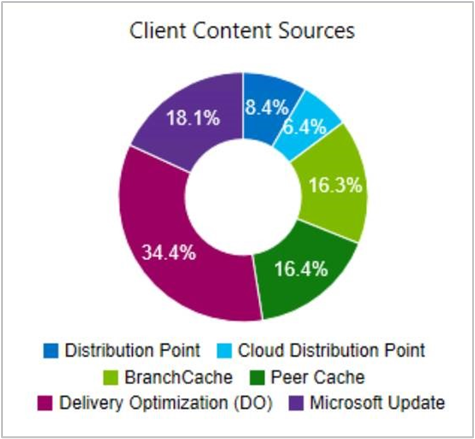
Uwaga
Aby uwzględnić optymalizację dostarczania na tym pulpicie nawigacyjnym, wykonaj następujące czynności:
Skonfiguruj ustawienie klienta Włącz instalację usługi Express Aktualizacje na klientach w grupie Oprogramowanie Aktualizacje
Wdrażanie aktualizacji ekspresowych systemu Windows
Aby uzyskać więcej informacji, zobacz Manage Express installation files for Windows updates (Zarządzanie plikami instalacji ekspresowych dla aktualizacji systemu Windows).
Pobieranie zawartości przy użyciu źródła rezerwowego
Te informacje ułatwiają zrozumienie, jak często klienci pobierają zawartość z alternatywnego źródła.
Najczęściej dystrybuowana zawartość
Najbardziej rozproszone pakiety według typu źródła
Następne kroki
Opinia
Dostępne już wkrótce: W 2024 r. będziemy stopniowo wycofywać zgłoszenia z serwisu GitHub jako mechanizm przesyłania opinii na temat zawartości i zastępować go nowym systemem opinii. Aby uzyskać więcej informacji, sprawdź: https://aka.ms/ContentUserFeedback.
Prześlij i wyświetl opinię dla